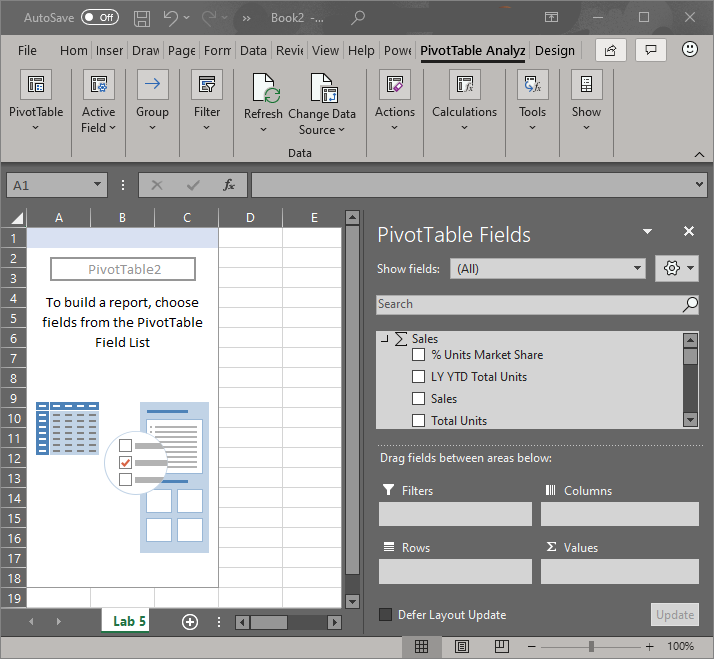Få vist dine data
Visualiseringer oprettes af designere af rapporter og dashboards og deles derefter med forbrugere. Som forbruger kan du vælge at få vist, eksportere og analysere de data, der blev brugt til at oprette den enkelte visualisering.
Vis data
Power BI-visualiseringer oprettes fra data, som du kan få vist. Når du slår Vis data til, vises dataene under visualiseringen i Power BI.
Du kan åbne en rapport og vælge en visualisering i Power BI. Hvis du vil have vist de data, der blev brugt til at oprette visualiseringen, skal du vælge flere indstillinger (...) for visualiseringen og vælge Vis som en tabel.
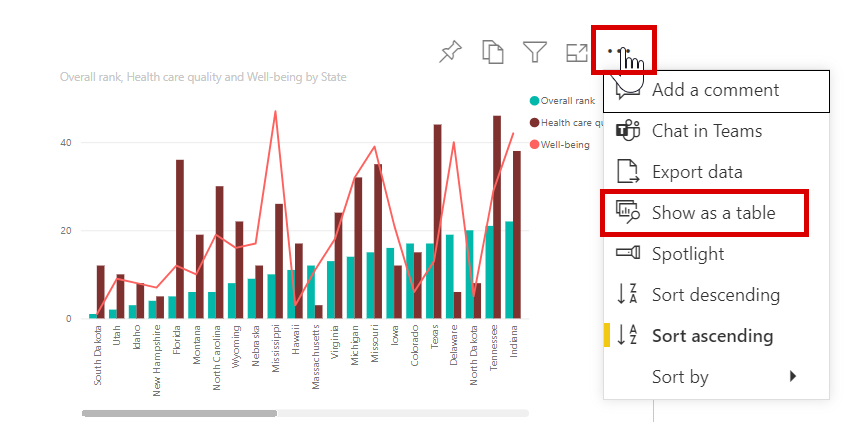
Eksportér data til Excel
Nogle gange vil du måske gerne bruge Excel til at få vist og interagere med Power BI-data. Det kan du gøre med funktionen Analysér i Excel. Denne indstilling giver dig også adgang til pivottabel-, diagram- og udsnitsfunktioner i Excel baseret på den semantiske model, der findes i Power BI.
Når du vælger Analysér i Excel, opretter Power BI en Office-dataforbindelse (. ODC) og downloader den fra browseren til din computer.
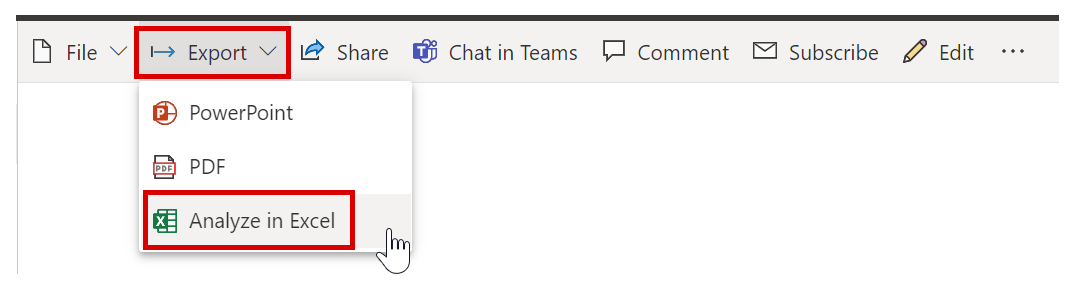
Bemærk
De eksporterede data i Excel er din egen kopi af dataene og bliver ikke opdateret automatisk, hvis de oprindelige data opdateres.
Analysér data i Excel
Når du åbner filen i Excel, vises der en tom pivottabel - og feltliste med tabeller, felter og målinger fra den semantiske Power BI-model. Du kan oprette pivottabeller og diagrammer og analysere denne semantiske model på samme måde som med en lokal semantisk model i Excel.
Bemærk
Hvis du gerne vil have vist de data, der bruges til at oprette en visualisering, kan du eksportere dataene til Excel som en .xlsx- eller .csv-fil.